
Obsah:
- Autor John Day [email protected].
- Public 2024-01-30 08:20.
- Naposledy změněno 2025-01-23 14:38.

V tomto tutoriálu se naučíte, jak vytvořit časovač Arduino pro mladé studenty, aby mohli efektivně psát své domácí úkoly. Časovač se spustí, jakmile je zapojen, a časovač má dvě hlavní části, které zahrnují pracovní dobu a přestávku po. Kód zde poskytuje pracovní dobu 10 minut, přestávku 5 minut, samozřejmě můžete délku času změnit, pokud chcete. Tento tutoriál obsahuje materiály, kroky a kód potřebný k sestavení tohoto počítače. Tento stroj je jednoduchý a snadný, ale je zábavný i pro začátečníky s Arduinem. Takže …… Začněme!
*Displej LCD použitý v tomto stroji vyžaduje knihovnu, proto si jej stáhněte a stáhněte kód. Odkaz na knihovnu je uveden v kódu.
Krok 1: Materiály




Než začnete stavět tento stroj, budete si muset připravit všechny potřebné materiály, aby váš stroj mohl dobře fungovat, protože jste při stavbě nezmeškali žádné kroky ani nepřišli o žádné součásti a součásti. Materiály potřebné k výrobě tohoto stroje jsou uvedeny níže:
- Dvě LED diody
- Červená x1
- Zelená x1
- prkénko
- Arduino Leonardo
- Dva odpory
- Dráty
- Krokodýlí klip
- LCD
www.aliexpress.com/item/4000073836219.html
- Software Arduino
- USB kabel
- Notebook
- Lepenka
- Barevný papír
Krok 2: Připojte LCD k Arduinu
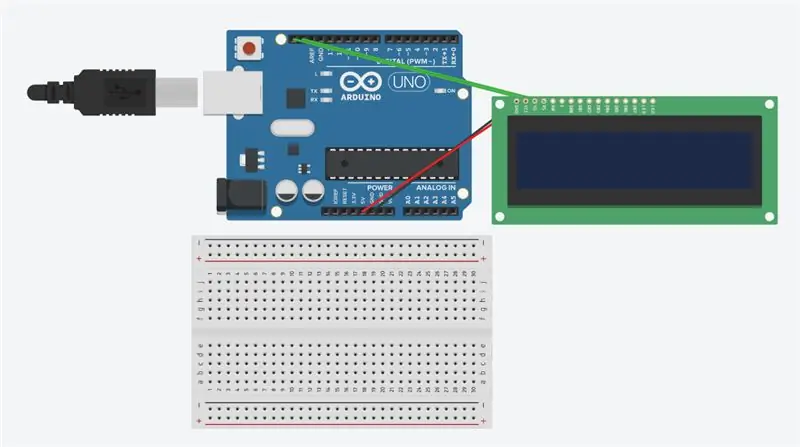
Jakmile získáte všechny potřebné materiály, připojte LCD k vašemu Arduinu. LCD by měl být připojen ke čtyřem konkrétním pinům na desce Arduino. SCL a SDA by se měly připojit ke kolíku SCL a SDA na levé straně desky Arduino a VCC by mělo být připojeno k 5v a GND až GND na Arduinu. Při připojování LCD k Arduinu buďte opatrní, pokud nejsou piny správně připojeny, může se LCD rozbít. Výše uvedený obrázek vám dává ukázkový obrázek toho, jak jej připojuji k mému Arduinu. (V tomto kroku nebudete prkénko potřebovat.)
Krok 3: Připojte LED diody k Breadboardu

Za druhé, připevněte všechny LED diody na prkénko. Zde uvedený obrázek je ukázkou toho, jak můžete své LED diody připojit k prkénku. Červená LED by měla být připojena ke kolíku D6 a zelená LED by měla být připojena ke kolíku D7, aby bylo pořadí správné. * Nezapomeňte připojit ke každé LED jeden odpor a poté je připojit zpět k GND na Arduinu.* (Toto je část, kde potřebujete své prkénko.)
Krok 4: Vytvořte exteriér svého stroje


Nyní pomocí své představivosti a kreativity vytvořte kryt svého stroje. Pokud chcete vytvořit speciální a kreativní materiál, můžete použít libovolný materiál. Pokud ne, zde je ukázka, jak svůj stroj zakrývám. K zabalení mého stroje používám karton a papír.
Krok 5: Vytáhněte LCD a LED diody


Poté, co dokončíte výrobu krytu, nezapomeňte vytáhnout LED a LCD, aby váš stroj Arduino mohl stále fungovat, i když potřebujete prkénko a většinu vodičů pod krytem. Abyste udrželi LED diody připojené k prkénku, budete možná potřebovat nějaké další dráty nebo krokodýlí svorky. Aby kryt vypadal lépe, nalepte pouze diody LED a LCD.
Krok 6: Kód
Nakonec po dokončení připojování zadejte kód Arduino pro tento stroj.
Zde je kód tohoto časovače, který můžete zkopírovat a vložit do softwaru Arduino.
create.arduino.cc/editor/dorothyhsu/8ebf59…
Krok 7: Dokončete


Nakonec by měl být tento časovač Arduino proveden nyní. Pokud se domníváte, že tento projekt má nějakou sekci nebo část, kterou je třeba změnit nebo zlepšit, vítejte, že ji vylepšíte, a zde ji okomentujte, aby byla lepší.
Doporučuje:
Časovač domácích úkolů od Arduina: 5 kroků

Časovač domácích úkolů vytvořený Arduinem: Píše vaše dítě své domácí úkoly celé hodiny? Je vaše dítě snadno rozptýleno ostatními, když dělá své domácí úkoly? Dnes jsem se pokusil udělat nejlepší řešení tohoto konfliktu: časovač od Arduina. Proč se snažím vytvořit tento časovač místo
Nasazení první aplikace seznamu úkolů: 8 kroků

Nasadit svou první aplikaci seznamu úkolů: Pokud jste v kódování úplně noví nebo máte nějaké kódování na pozadí, možná si říkáte, kde se začít učit. Musíte se naučit, jak, co, kam kódovat, a poté, jakmile je kód připraven, jak jej nasadit, aby ho celý viděl. Dobrá zpráva
Strukturování úkolů psaní pomocí Google Forms + AutoCrat: 12 kroků

Strukturování úkolů psaní pomocí Google Forms + AutoCrat: Mají vaši studenti potíže se strukturováním prohlášení o diplomových pracích, úvodů, abstraktů nebo celých úkolů psaní? Dostáváte eseje, které nedodržely konkrétní formát? Pokud ano, použijte Google Forms a rozšíření pro Chrome autoCrat, abyste
Seznam úkolů Arduino: 5 kroků

Seznam úkolů Arduino: Toto je seznam úkolů Arduino. Je to normální seznam úkolů, ale připojený k Arduinu. Kdykoli dokončíte úkol, získáte body, ze kterých se pak můžete rozhodnout, co uděláte. Jak to funguje: Napište úkoly, které musíte udělat, na list papíru. Poté vložte
Seznam úkolů v reálném čase pomocí Google Firebase: 12 kroků

Seznam úkolů v reálném čase pomocí služby Google Firebase: Ahoj! Všichni používáme seznamy úkolů každý den, ať už online nebo offline. Zatímco offline seznamy jsou náchylné ke ztrátě a virtuální seznamy mohou být ztraceny, omylem odstraněny nebo dokonce zapomenuty. Rozhodli jsme se tedy vytvořit jeden na Google Firebase
